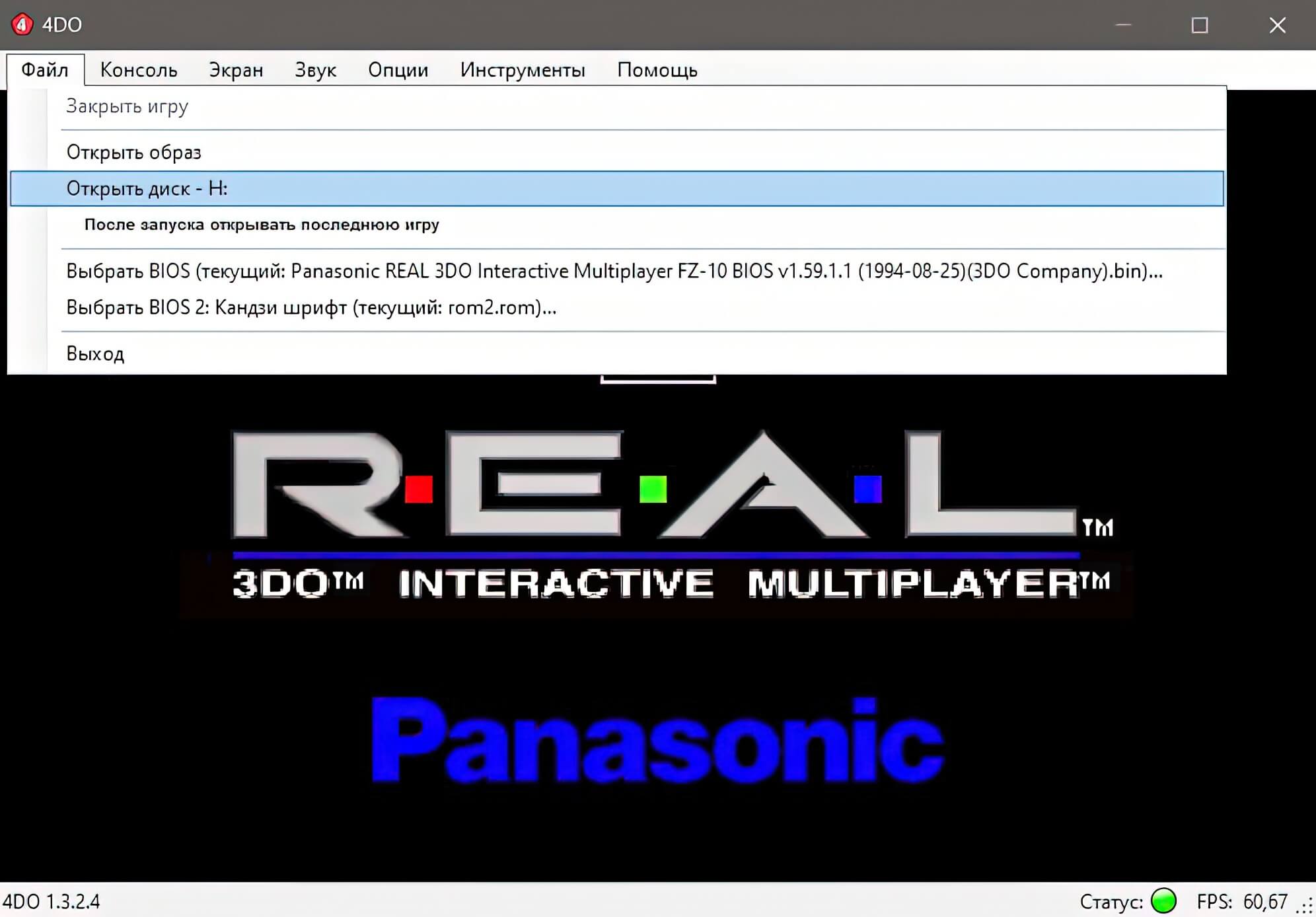🎬 Вступление 0:05 ПОДГОТОВКА: 0:23 ■ Где скачать эмулятор? 1:08 ■ Где ещё можно скачать эмулятор? 1:47 ■ Какие требования для работы с эмулятором скаченный в Zip архиве? 2:47 ■ Где скачать BIOS? 3:29 ■ Где скачать образы игр? БАЗОВЫЕ НАСТРОЙКИ: 5:06 ✪ Настраиваем Эмулятор 6:02 — ↳★ Как настроить управление под геймпад? 7:09 — ↳★ Как делать быстрые сохранения при помощи эмулятора? 8:09 — ↳★ Как установить BIOS? 8:34 — ↳★ Как сменить BIOS на другой? 8:44 — ↳★ Как запускать игры? 9:15 — ↳★ Как сделать картинку игры в соотношении сторон 4:3? 9:45 — ↳★ Как играть на полном экране? 10:28 — ↳★ Проверяем быстрое сохранения и быструю загрузку во время игры 10:45 — ↳★ Как сбросить игру? 11:17 — ↳★ Как сменить диск на другой для игр, которые выходили на 2-ух дисков и более?
▰▰▰ 🎬 СОДЕРЖАНИЕ ВИДЕО 🎬 ▰▰▰ 🎬 Вступление 0:00 📂 ГАЙД 0:13 ■ Меняем диск в игре Brain Dead 13
Эмулятор: 4DO v1.3.2.4

✪ Эмулятор: 4DO / FourDO 📺 Поддержка платформ: 3DO 🌐 Официальный сайт эмулятора: http://www.fourdo.com/ 📥 Скачать эмулятор с: оф. сайта 📥 Скачать эмулятор с: emu-land.net 📥 Скачать: BIOS образы 💽 Скачать ISO образы игр: 3doPlanet.ru 💽 Скачать ISO образы игр: Planet-Emulation.net 🎮 СПИСОК СОВМЕСТИМОСТИ ИГР: с эмулятором ▰▰ Необходимое ПО для эмулятора: ▰▰ 📥 Скачать: Microsoft Visual C++ 2010 Runtimes (x86) 📥 Скачать: Microsoft .NET 4 Framework (Web Installer) 📥 Скачать: DirectX 9c (Web Installer)
4DO — это эмулятор с открытым исходным кодом приставки 3DO. Сам эмулятор был основан, когда разработчики эмулятора FreeDO в 2010 году опубликовали его исходный код. С этого момента на его основе развивались два эмулятора 4DO и 3DOPlay, которые объединились в 2012-м году. Последняя версия поддерживает 99% совместимость игр, интерфейс многоязычный включая русский, эмулятор позволяет ускорять процессор, что может существенно увеличить FPS в играх, например Doom, Casper и другие. Эмулятор позволяет настраивать картинку, делая её лучше, чем она была в оригинале и многое другое.
МОИ НАСТРОЙКИ
Настройки я делал под Windows 10 на AMD Ryzen 9 5900X\RTX 2060 Super\DDR4 64GB. На скриншотах приведены мои настройки эмулятора, с которыми я играю во все игры от 3DO. Другие пункты меню, которые я не показал у меня стоят по умолчанию без изменений. СИСТЕМНЫЕ ТРЕБОВАНИЯ: ❖ 4DO работает в 32-битных и 64-битных операционных системах Windows, включая XP, Vista и Win7 ❖ 4DO использует DirectX 9 ❖ Для запуска достаточно 1GB оперативной памяти ❖ Эмулятору хватает двухъядерного процессора с частотой 1,5 ГГц. Некоторые игры требуют более высокие требования к процессору.
ВАЖНОЕ ПРИМЕЧАНИЕ — данный эмулятор не поддерживает 100% эмуляцию совместимости всех игр, которые выходили для приставки 3DO, некоторые игры могут работать не стабильно или вовсе не запускаться на эмуляторе.
ПОДГОТОВКА:
Скачайте и установите Microsoft Visual C++ 2010 Runtimes (x86), DirectX 9c и Microsoft .NET 4 Framework. Если у вас Windows 8 и выше, то скачивать и устанавливать Microsoft .NET 4 Framework не нужно, так как он уже включён по умолчанию в Windows 8 и выше.
ПЕРВЫЙ ЗАПУСК
УСТАНОВКА BIOS:При первом запуске эмулятора вы увидите внизу надпись, что "Не установлен BIOS". На сайте Emu-Land представленны следующие версии BIOS: — GoldStar 3DO Interactive Multiplayer v1.59 (1994-05-10)(3DO Company)[v1.01m] — Panasonic REAL 3DO Interactive Multiplayer FZ-1 (1993-08-03)(3DO Company) — Panasonic REAL 3DO Interactive Multiplayer FZ-10 v1.59.1.1 (1994-08-25)(3DO Company) — Panasonic REAL 3DO Interactive Multiplayer FZ-10 [patched][disable RSA] — ROM 2 [Japan] — Sanyo TRY 3DO Interactive Multiplayer v1.59 (1994-05-10)(3DO Company) — Европейский биос консоли с чипом Anvil Какой скачивать БИОС — это на ваше усмотрение, я рекомендую БИОС Panasonic REAL 3DO Interactive Multiplayer FZ-10 [patched][disable RSA], данный биос пропачен умельцами, который позволяет запускать не подписанные образы игр, но таких игр совсем мало, также могу рекомендовать скачать биос ROM 2 [Japan] для запуска игр японского региона. ШАГ 1: Создайте в корневой папке с эмулятором папку с именем Bios и скопируйте туда файлы с биосами.
Когда скачиваете файлы BIOS с сайта Emu-Land незабудьте их разархивировать из архива..
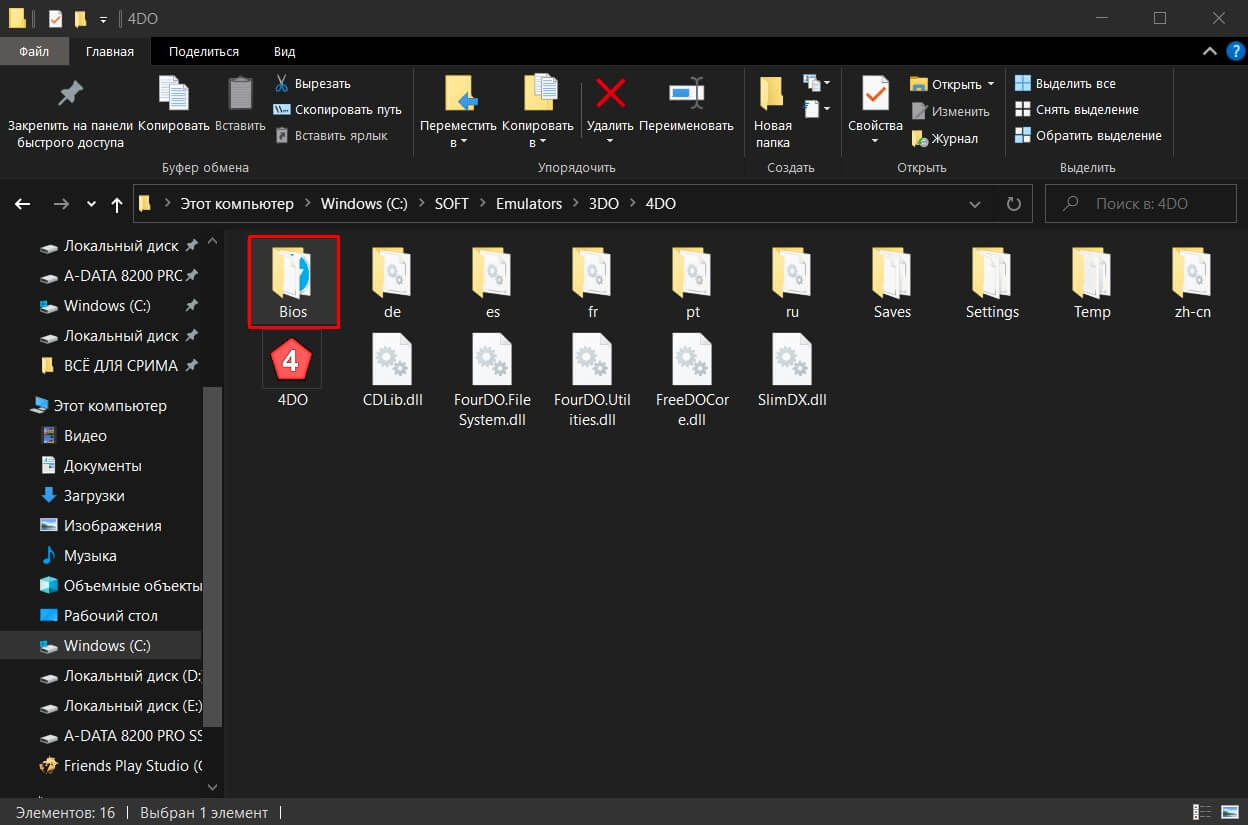
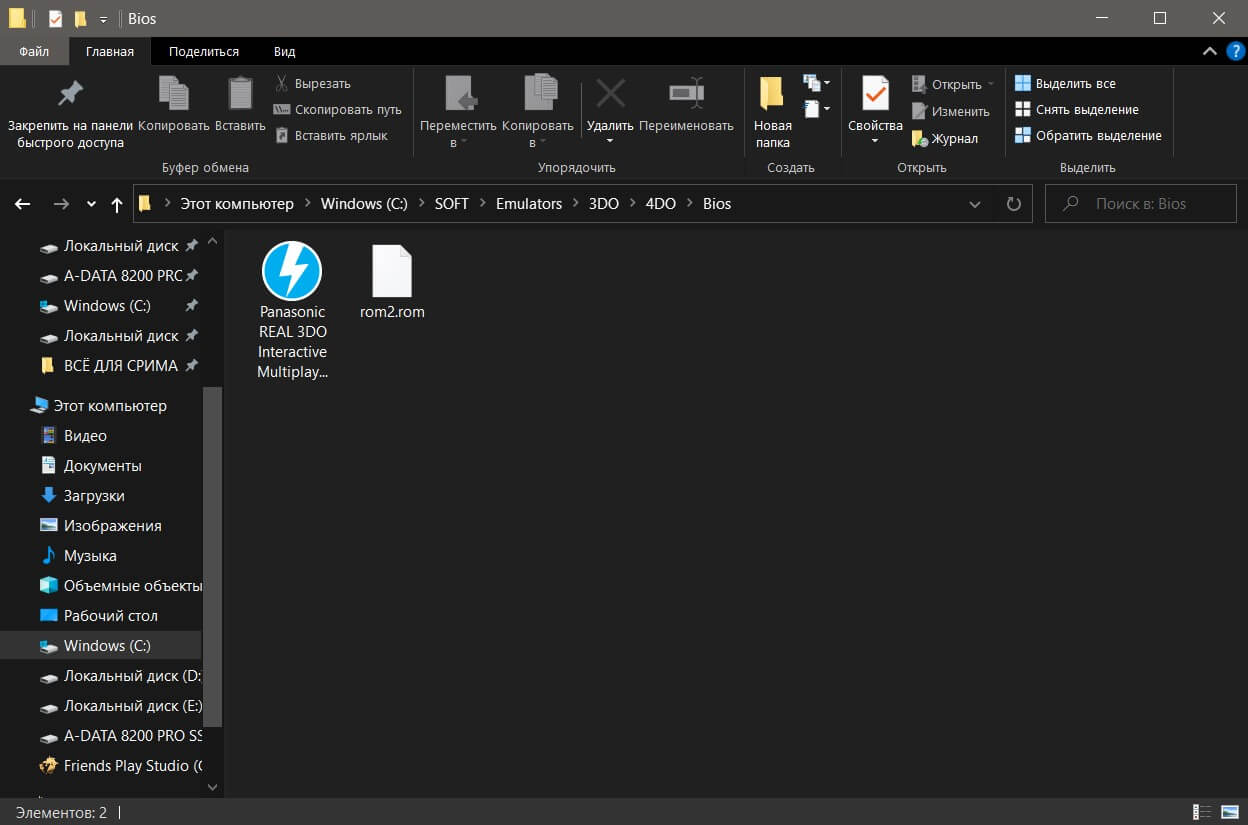
ШАГ 2: Для установки БИОСА в верхнем меню выбираем Файл—>Выбрать BIOS и указываем путь до файла BIOS. Или нажмите на надпись "Не установлен BIOS". ШАГ 3: Если планируете играть в игры японского региона, то для установки биоса японского региона выбираем Файл—>Выбрать ROM2 и указывайте до файла rom2.rom в нём находятся японские шрифты Kanji
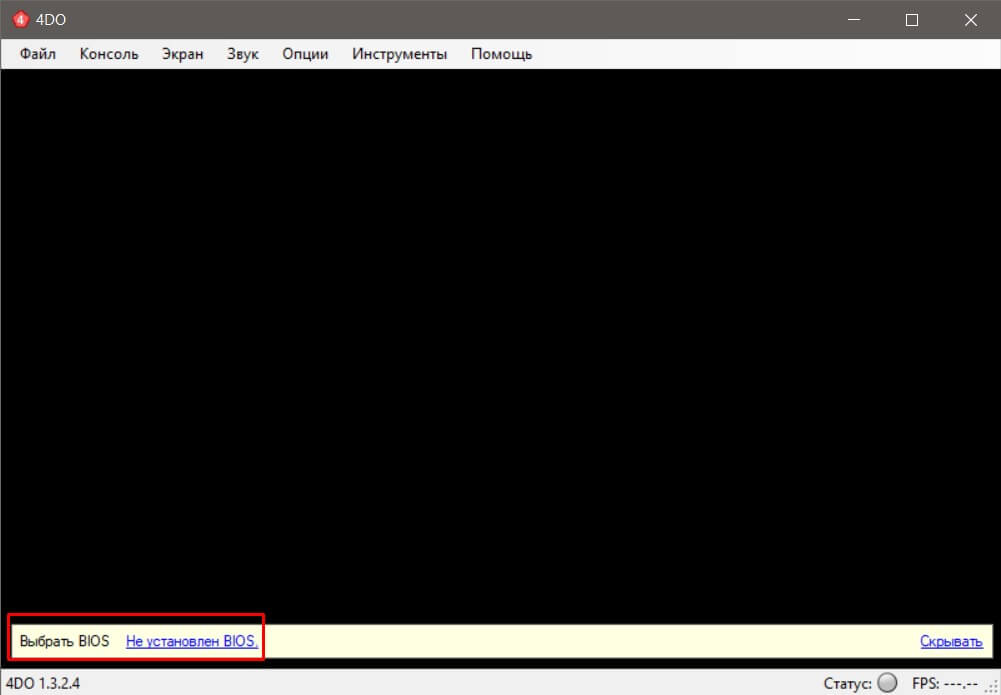
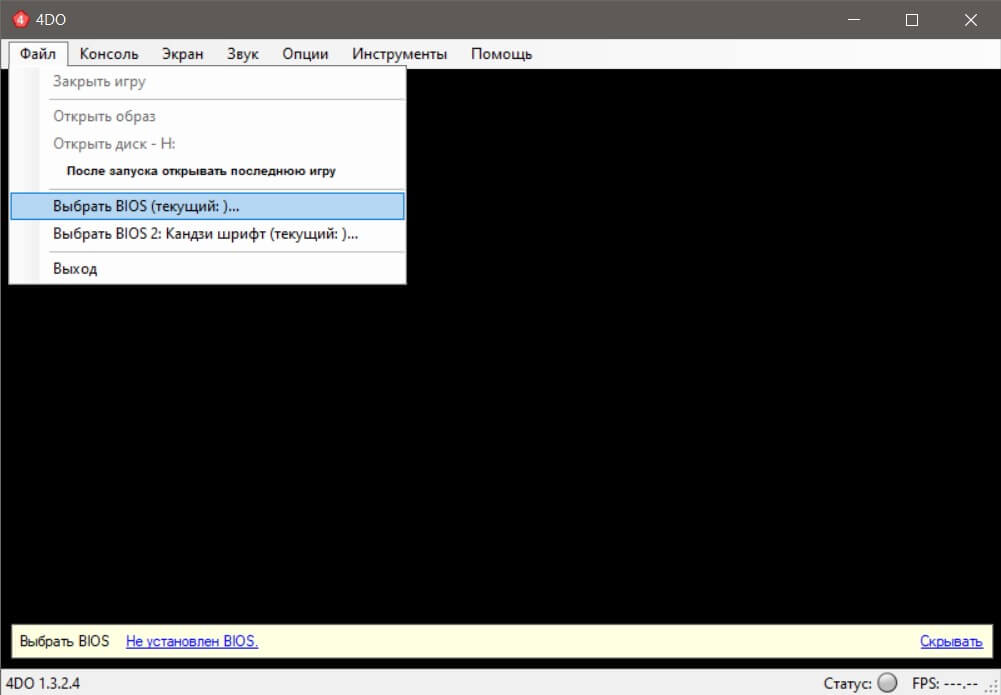
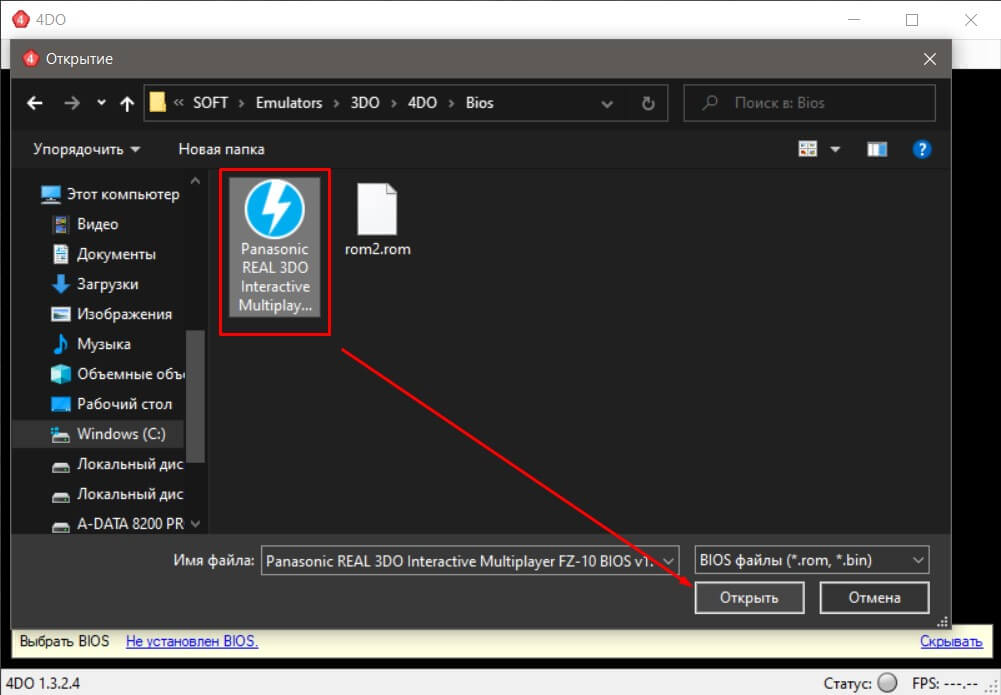
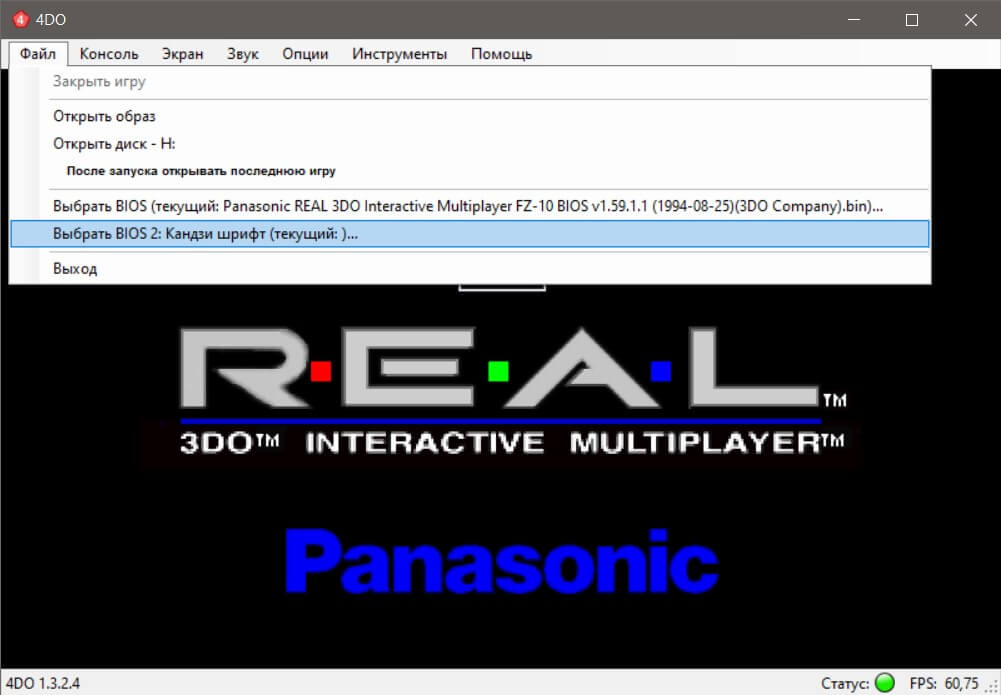
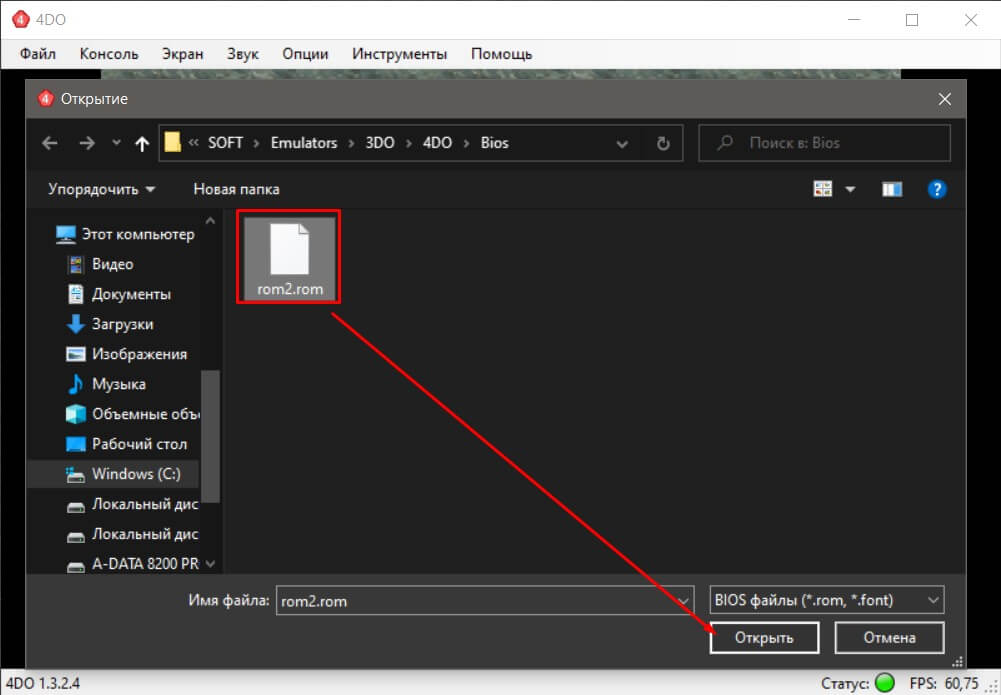
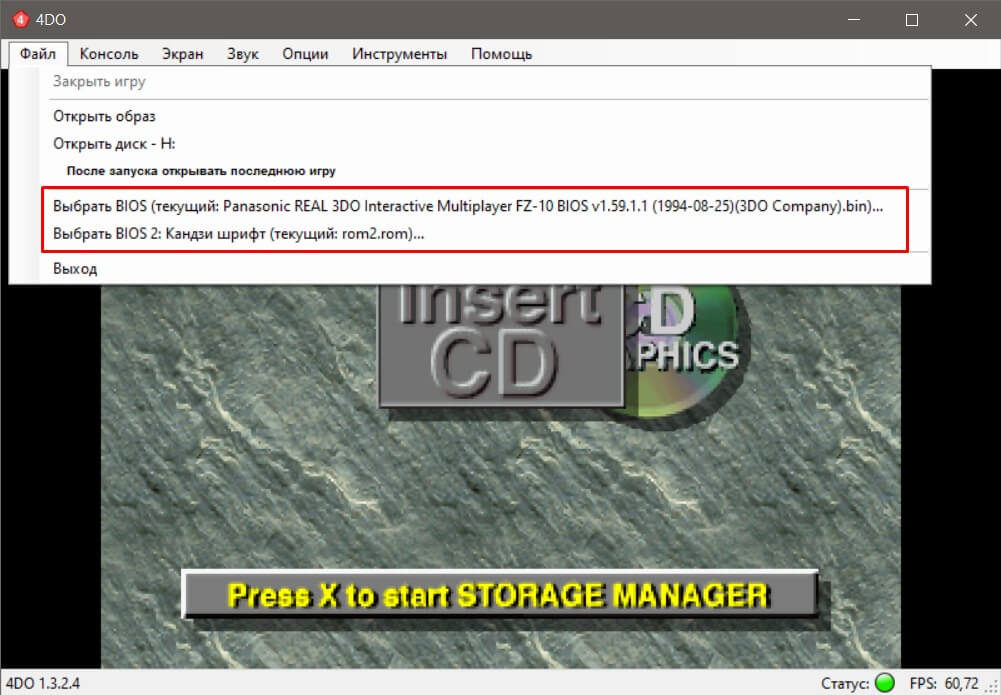
ГЛОБАЛЬНЫЕ НАСТРОЙКИ
МЕНЮ ОПЦИИ:Мои настройки в меню ОПЦИИ во всех вкладках:
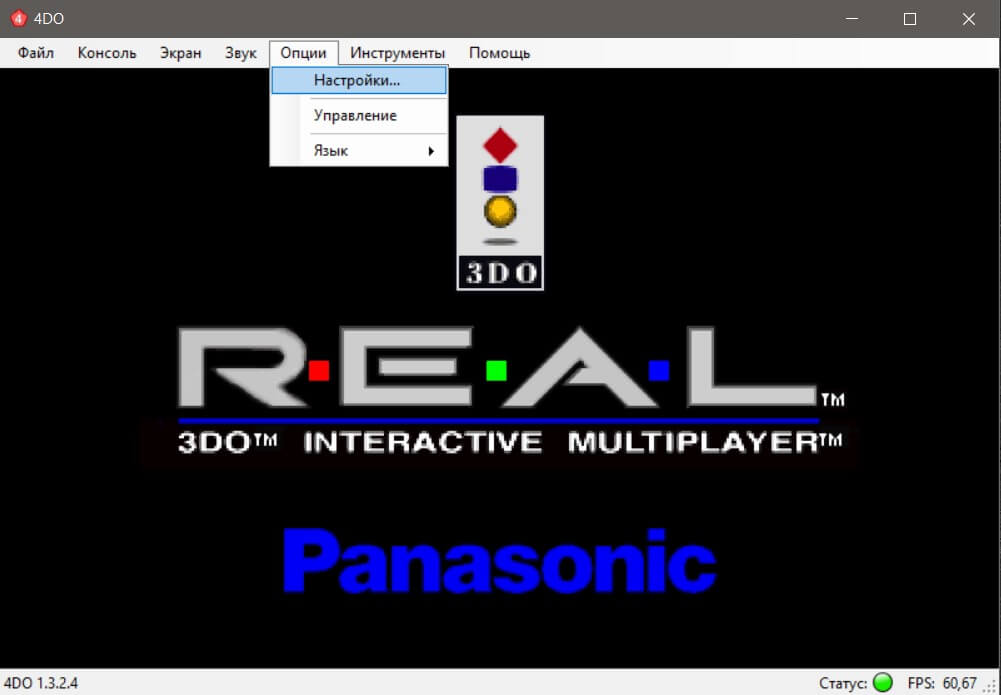
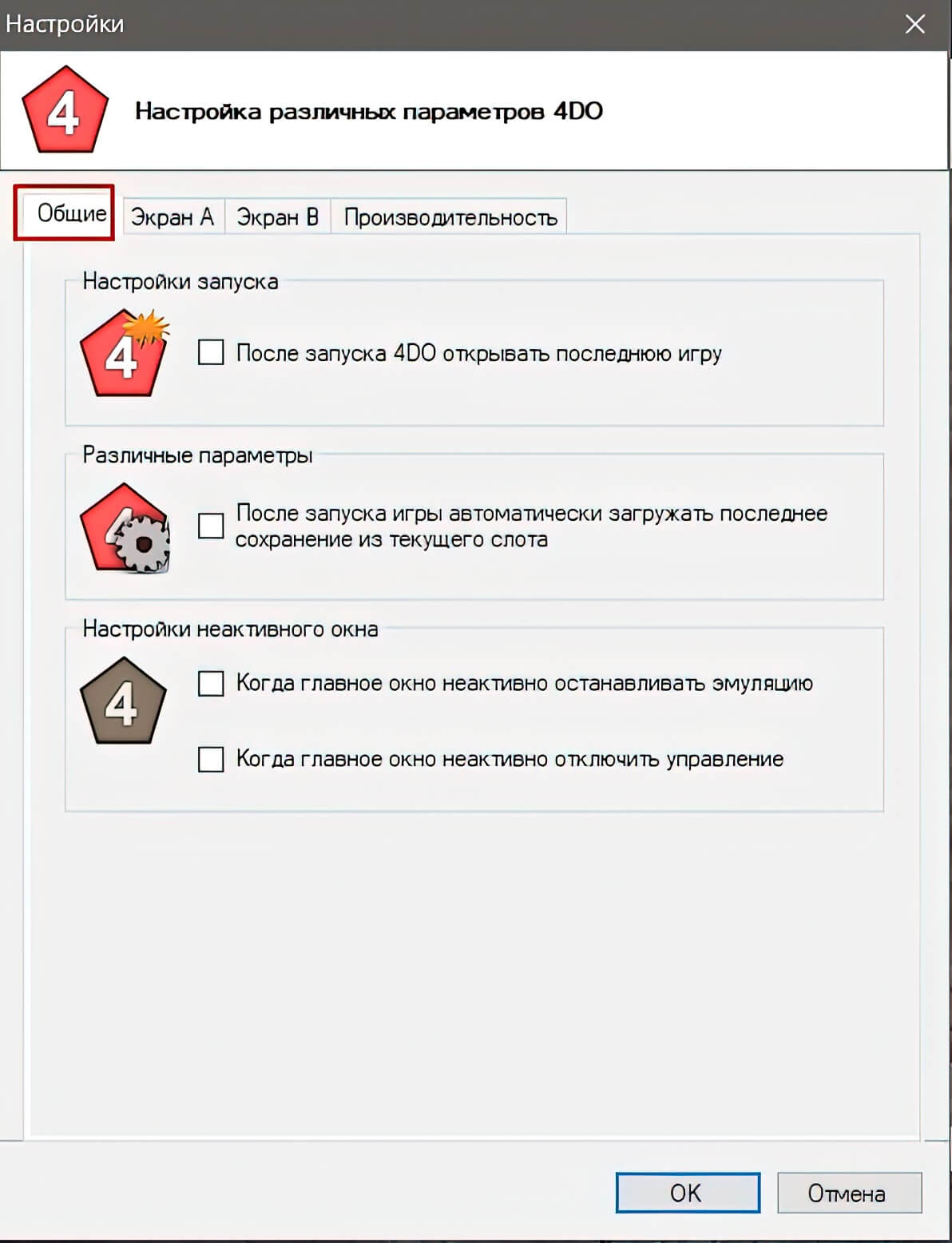
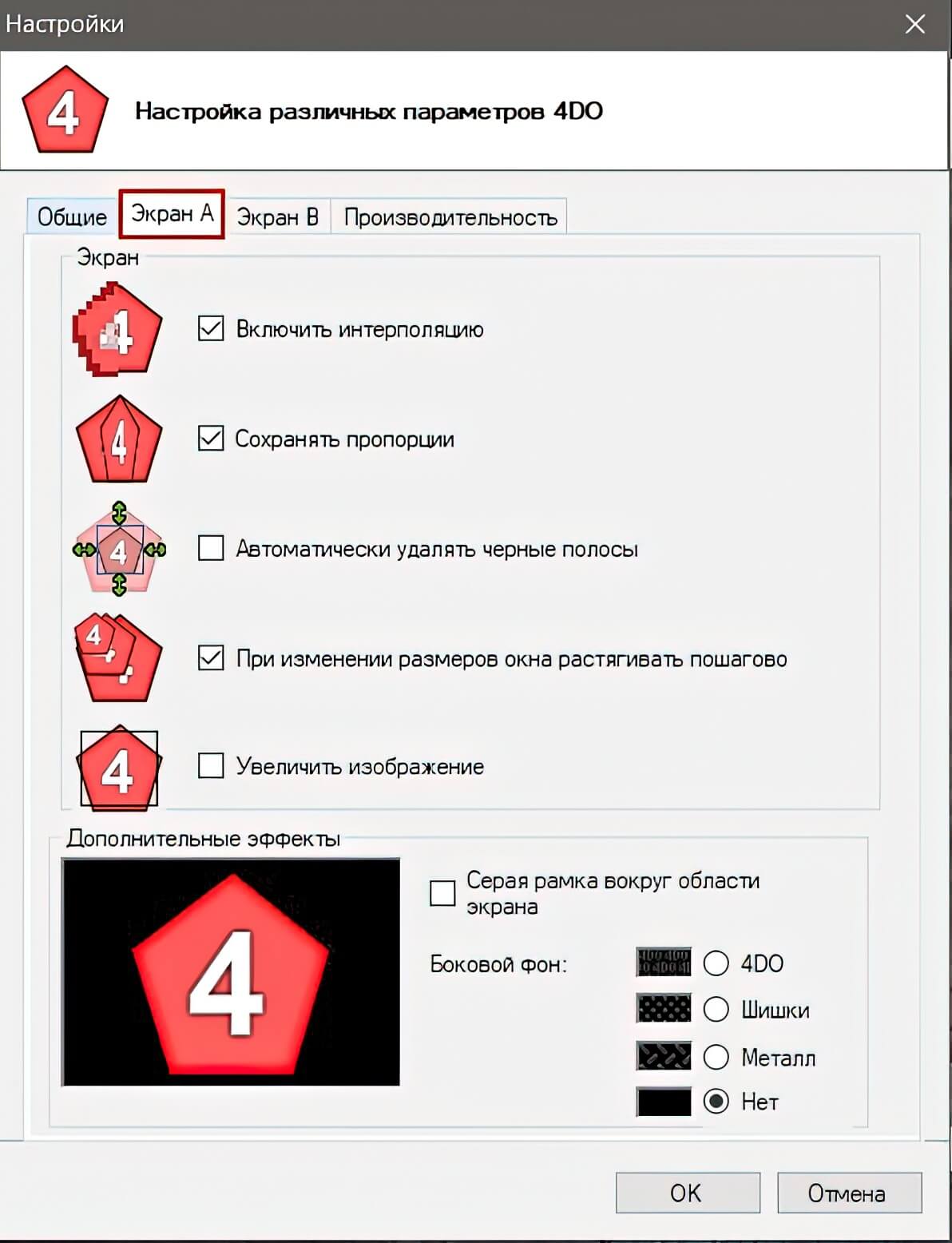
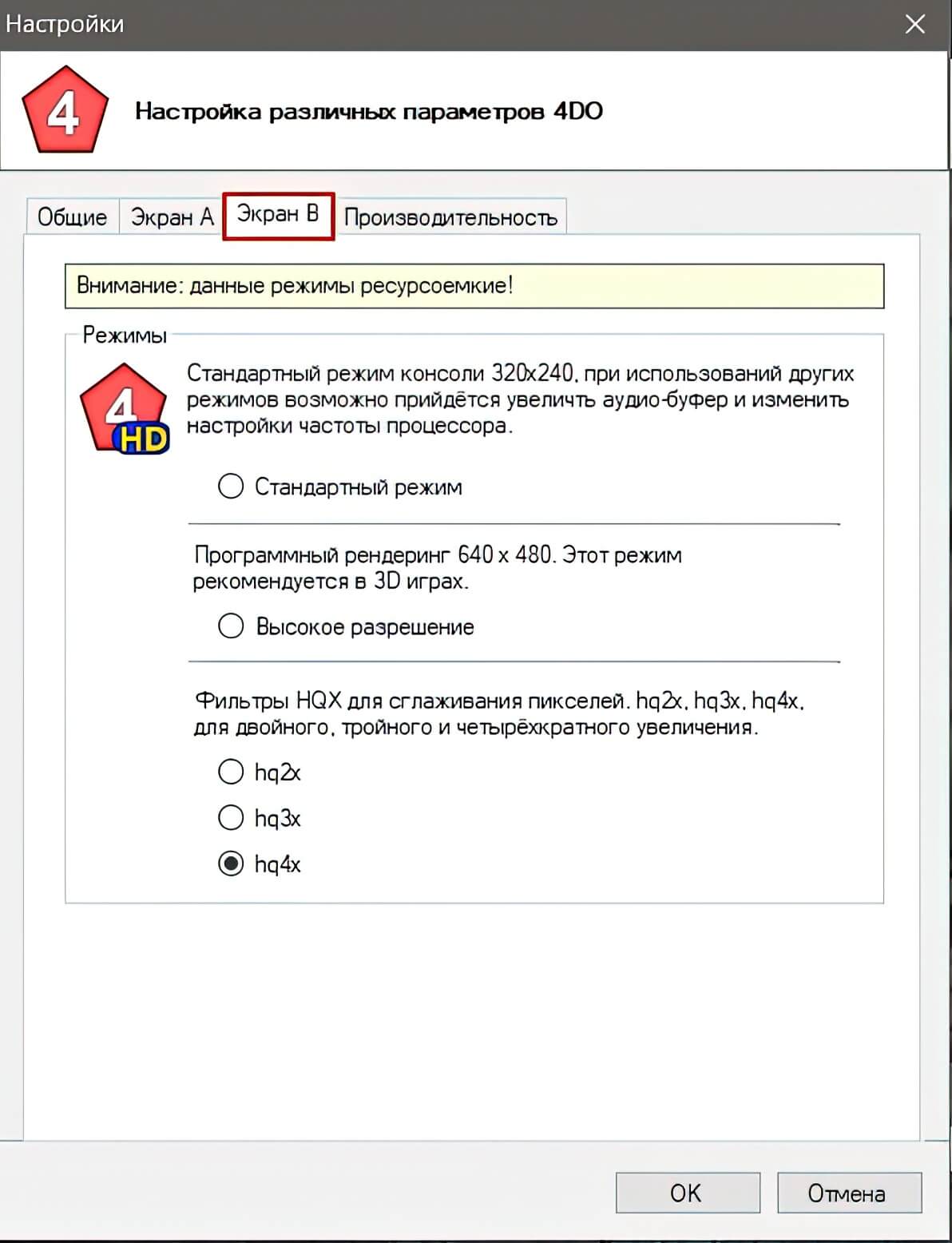
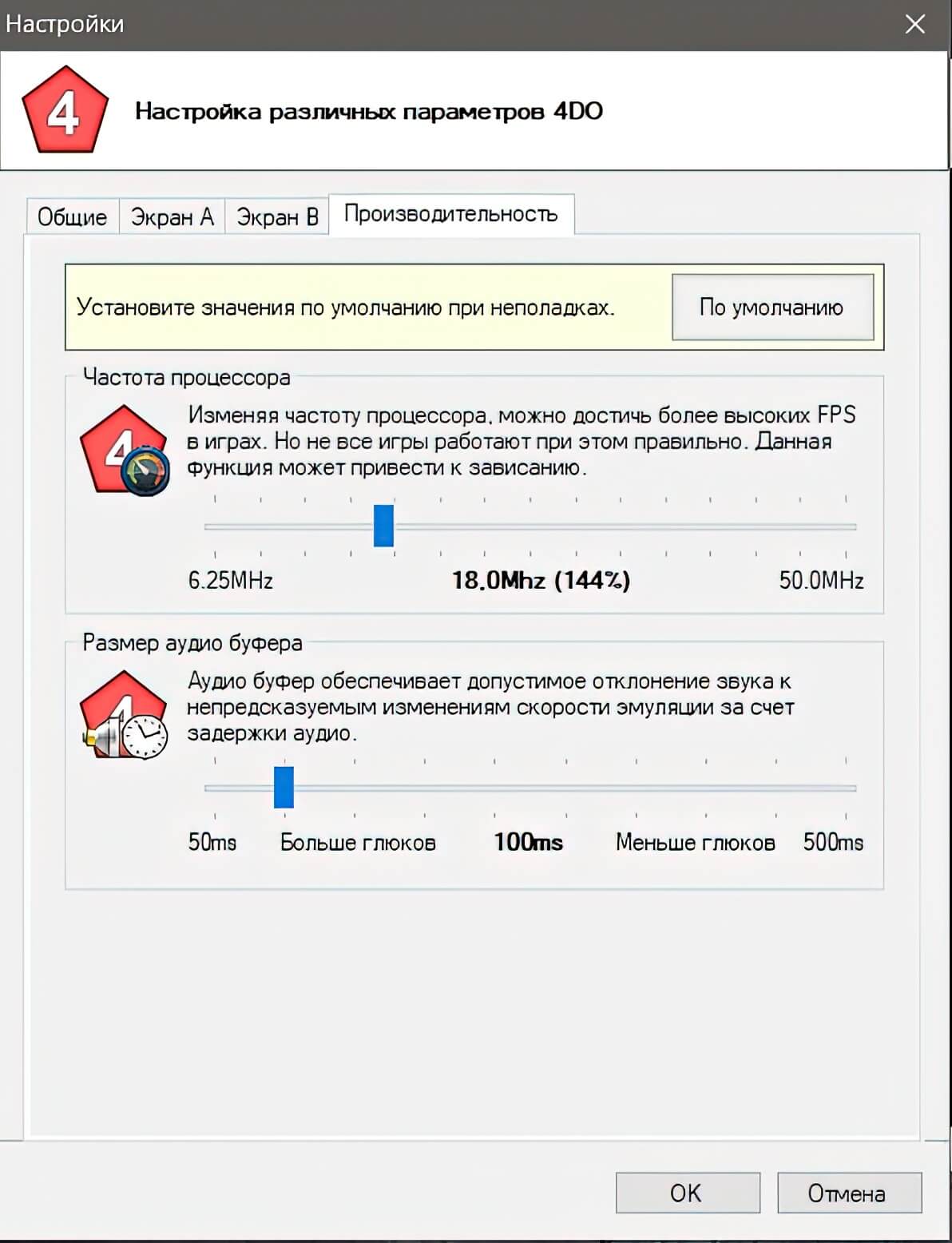
УПРАВЛЕНИЕ
Ниже указан образец геймпада от приставки Panasonic 3DO

Управление в эмуляторе вы можете настроить под КЛАВИАТУРУ или ГЕЙМПАД. Я больше предпочитаю играть на геймпаде.
Если вы хотите настроить управление под ГЕЙМПАД, подключите сначала геймпад к компьютеру, перед запуском эмулятора 4DO. Потом запускайте сам эмулятор, он должен обнаружить ваш геймпад и вы сможете настроить управление.
НАСТРОЙКА УПРАВЛЕНИИ:
Для настройки управления выберите Опции—>Управление, нажимайте на надпись "Настроить всё" и настраивайте кнопки управления под себя. Если планируете играть вдвоём, то выбирайте вкладку "Игрок 2" и настраиваете управление для второго игрока.
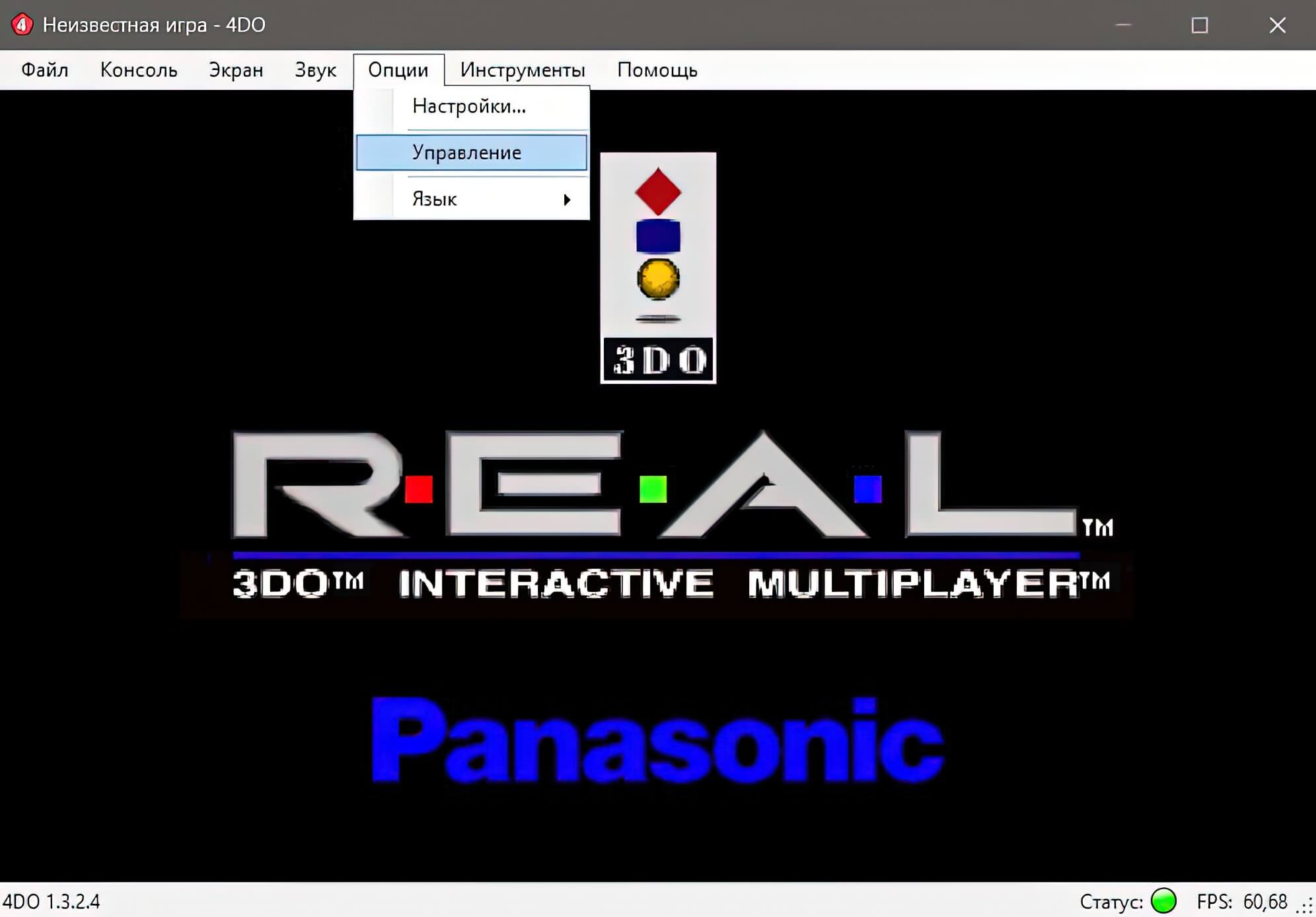
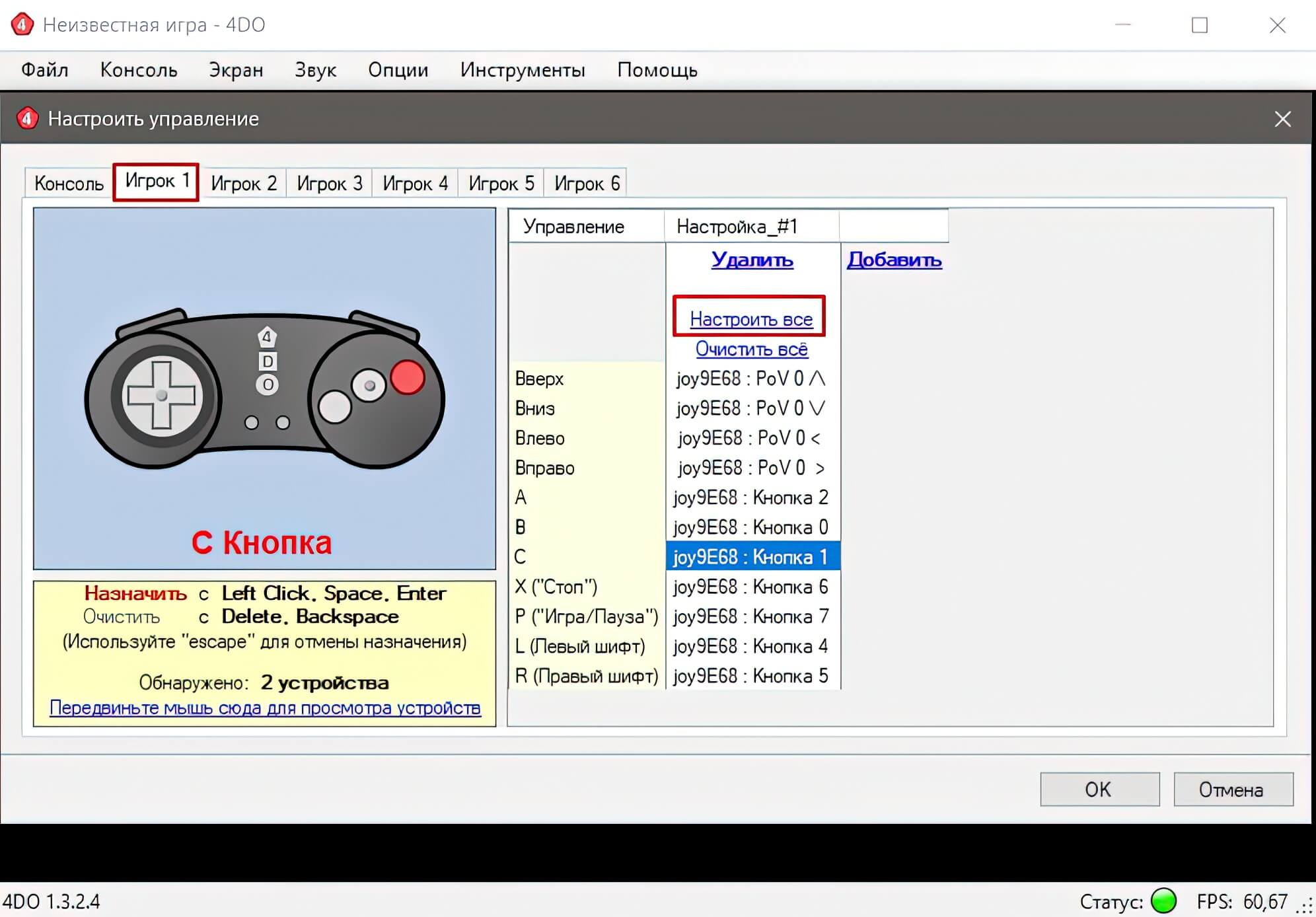
ГОРЯЧИЕ КЛАВИШИ:
F3 — Сделать скриншот, все скриншоты сохраняются в папке "Screenshots", рядом с эмулятором F4 — Развернуть окно эмулятора во весь экран и обратно F9 — Пауза F10 — Покадровый вывод F12 — Сброс
БЫСТРОЕ СОХРАНЕНИЕ И ЗАГРУЗКАF5 — Быстрое соранение F8 — Быстрая загрузка F6 — Выбрать предыдущий слот для быстрого сохранения\загрузки F7 — Выбрать следующий слот для быстрого сохранения\загрузки, всего имеется 10-ть ячеек для быстрого сохранения игр от "Слот 0" до "Слот 9"
ЗАПУСК ИГР
Эмулятор поддерживает образы в формате: *.CUE, *.BIN, *.ISO, а также может запускать пиратские штамповки и лицензионные игры на дисках с CD-привода.
ЗАПУСТИТЬ ИГРУ С ОБРАЗА:Для запуска игры с образа выберите Файл—>Открыть образ и укажите путь до образа с игрой.
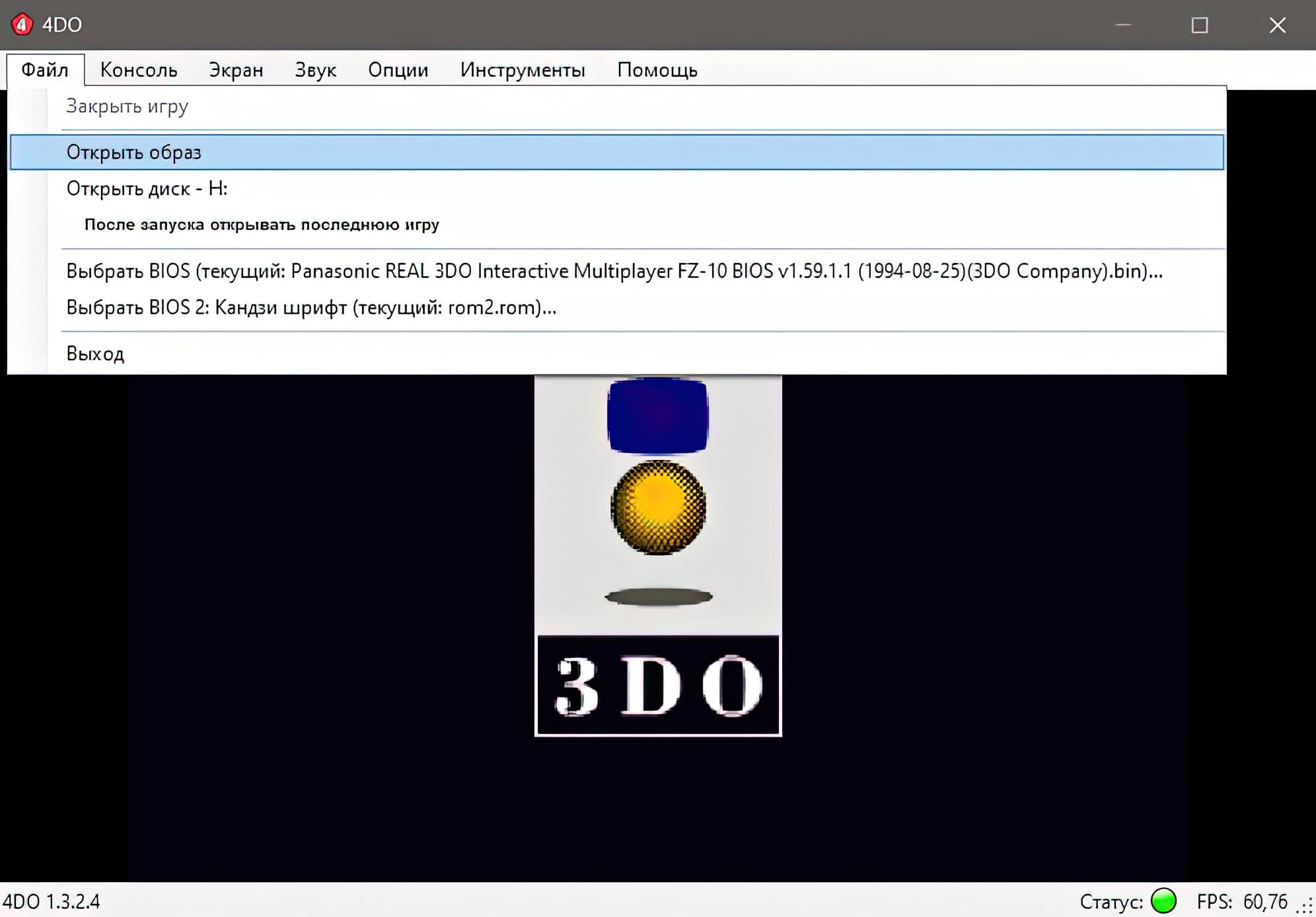
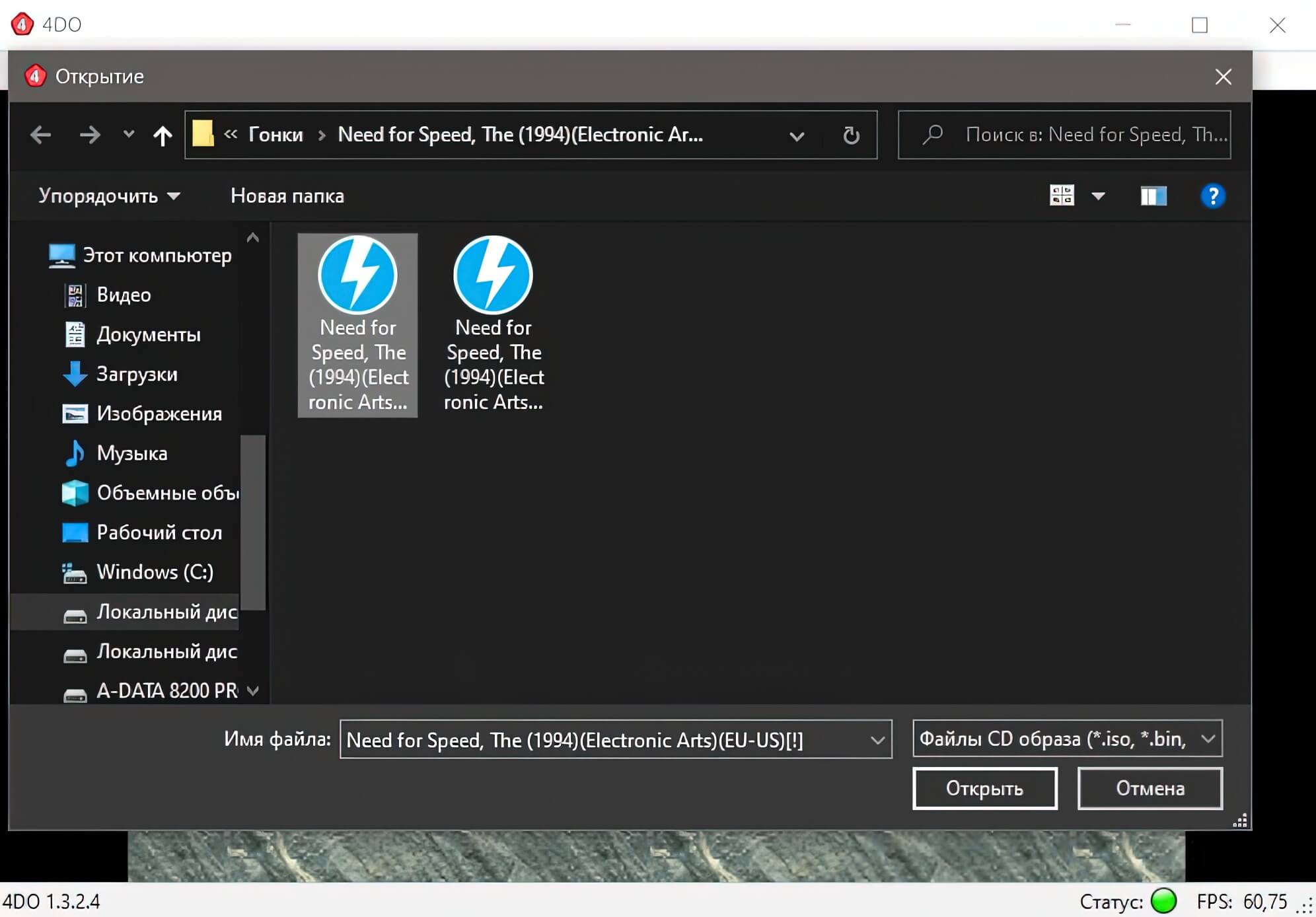
ЗАПУСТИТЬ ИГРУ С ДИСКА:
Для запуска игр с дисков, вставьте диск от 3DO в ваш CD-привод и выберите Файл—>Открыть диск.